Configurare il tuo server cPanel/WHM per eseguire backup regolarmente è un aspetto necessario per mantenere i tuoi dati intatti e protetti nel caso in cui sia necessario ripristinare il tuo account. Si consiglia vivamente di disporre di backup prima di apportare modifiche, eseguire aggiornamenti e per scopi di emergenza.
Backup Configurazione
cPanel/WHM ha strumenti eccellenti che ti aiuteranno a mantenere i backup per il tuo sito web. Segui WHM>>>> Backup> > Configurazione backup. Seguire questa guida consentirà il backup automatico di tutti gli account e database e sono una parte importante dei tuoi servizi di web hosting.
Puoi abilitare Configurazioni di backup in Impostazioni globali affinché i tuoi backup inizino a funzionare.
Questi sono i backup tra cui puoi scegliere:
- Compresso – Salva tutte le tue informazioni, utilizza meno spazio su disco, ma impiega più tempo per creare un backup.
- Non compresso – Salva tutte le tue informazioni, utilizza più spazio su disco, ma impiega meno tempo per completare un backup.
- Incrementale – Salva solo le informazioni che sono cambiate dall'ultimo backup.
Programmazione Backup
Qui puoi pianificare e archiviare un backup in una posizione da te fornita.
WHM offre 3 programmi di backup:
- Backup giornaliero – Crea e salva backup nei giorni selezionati in una settimana.
- Backup settimanale – Crea un unico backup settimanale ogni settimana in un giorno selezionato.
- Backup mensile – Crea un backup mensile ogni mese in un giorno selezionato.
L'opzione Conserva backup segnala per quanto tempo verrà conservato il backup, così puoi creare una sequenza temporale per quanto tempo desideri che i backup vengano archiviati.
Programmazione e conservazione
Scegli di eseguire backup giornalieri nei giorni successivi.
- Domenica
- Lunedì
- Martedì
- Mercoledì
- Giovedì
- venerdì
- Sabato
Conservazione
Immettere il numero di backup giornalieri che si desidera mantenere nel sistema contemporaneamente. Per ulteriori informazioni, leggi la documentazione relativa alla configurazione del backup di cPanel.
File e Banche dati
È possibile specificare i file e i database di cui eseguire il backup. E puoi anche specificare quali backup utilizzare dalle seguenti opzioni:
- Account sospesi
- Registri di accesso
- Dati sulla larghezza di banda
- DNS locale
- File di sistema
File
- Qui puoi selezionare i file che desideri includere in un backup
- Esegui il backup degli account utente e seleziona gli utenti utilizzando
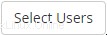
- pulsante
- Gli utenti root possono attivare o disattivare il backup di un account utente o assegnare un sistema di backup specifico a un utente.
Backup degli account sospesi
Attiva/disattiva i backup per gli account sospesi.
- Backup dei log di accesso
- Backup dei dati sulla larghezza di banda
Opzioni di backup del database
- Solo per account – Verrà eseguito il backup di tutti i database per account
- Intera directory MySQL – Verrà eseguito il backup dell'intera directory dei dati MySQL
- Per account e intera directory MySQL – Questa opzione è la concatenazione di entrambe le opzioni precedenti.
Configura directory di backup
È fondamentale sapere dove viene archiviato il backup:in questa sezione puoi personalizzare la posizione in cui viene archiviato il backup.
La cartella in cui sono archiviati i tuoi backup è /backup:puoi cambiarla se vuoi spostare i backup in un'altra directory.
Puoi archiviare server di backup esterni se abilitiamo le opzioni di destinazione aggiuntive.
Configura la directory di backup
Directory di backup predefinita
- Devi inserire un percorso assoluto per la directory di backup locale
Il sistema non applica limiti di quota alla directory/backup di backup predefinita. Per evitare un degrado delle prestazioni, ti consigliamo di archiviare i backup in un filesystem con quote disabilitate
- Mantieni i backup nella directory di backup predefinita
- Mantieni i backup nella directory di backup locale predefinita, anche dopo che il sistema ha trasferito i backup in un'altra destinazione
- Se disabiliti questa opzione, il sistema eliminerà i backup dopo che sono stati spostati in un'altra destinazione.
- Monta l'unità di backup secondo necessità
- Richiede un'unità separata o altri punti di montaggio.
Destinazioni di backup aggiuntive
Questa opzione consente a WHM di creare i backup a intervalli prescelti:scegliamo noi e questi backup creati verranno spostati nella posizione nel server esterno specificato. Fornisci le credenziali di accesso FTP (nome host FTP, porta, nome utente, password).
Dopodiché, fai clic su "Salva configurazione" e i backup saranno pronti nella posizione desiderata.
